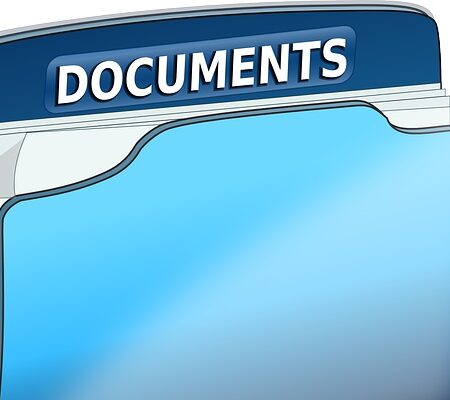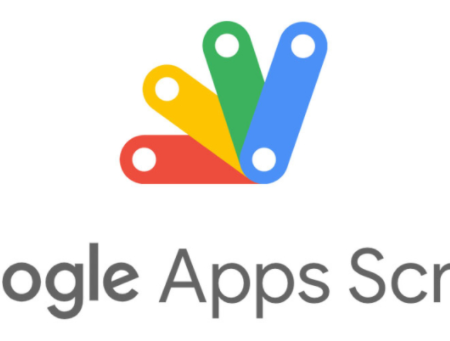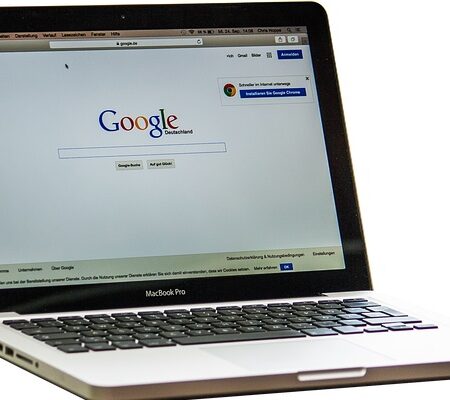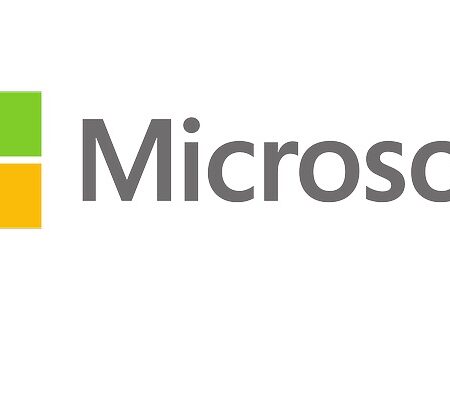GoogleWorkspaceのGmailで迷惑メール振分を解除する3つの方法を解説

Gメールの迷惑メール振分けを解除する方法がない?!
Gメールには、他のメールシステムと違って、ホワイトリスト機能が、設定画面にはありません。なので、どうしても受け取りたいメールがあるときに困りますよね。
今回は、Gメールで、迷惑メールに振り分けられてしまうのを解除する方法をご説明します。
Gメールで迷惑メールに振分けられるのを解除する3つの方法
1.迷惑メールから受信トレイに戻す
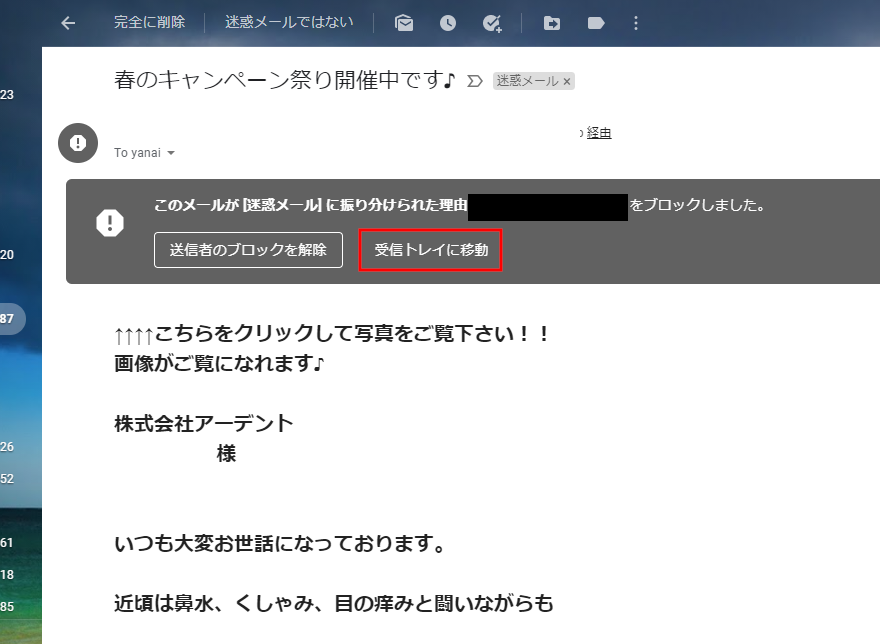
赤で囲った部分のボタンを押すことで、迷惑メールから受信トレイに移動しますよね。これを行う事で、迷惑メールに振分けらえれる可能性を減らせます。
ただし、この方法は確実ではありませんので、確実に受け取りたい場合は以下の2番目、3番目の方法を試しましょう。
2.フィルタをかける
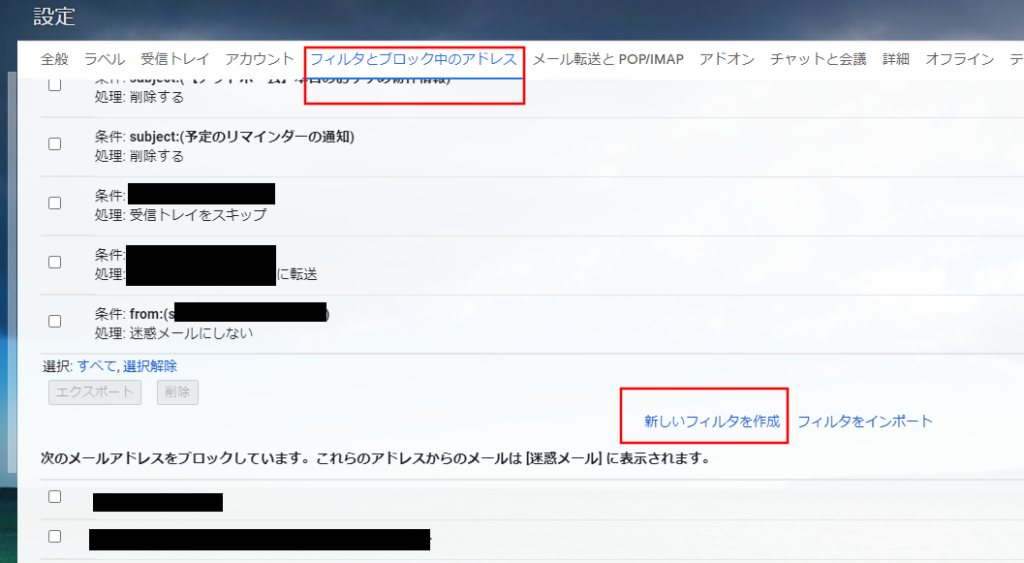
まずは、設定画面にあるメニューから「フィルタとブロック中のアドレス」を選択します。
その後、下の方に「新しいフィルタを作成」というリンクがあるので、そこをクリックします。
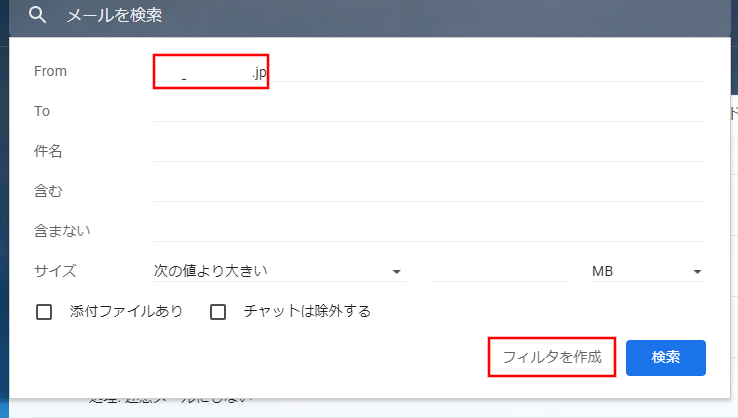
次の画面で、From欄に迷惑メールから外したいメールアドレスを入力し、「フィルタを作成」を押しましょう。検索ボタンではありませんので、ご注意ください。

最後に「迷惑メールにしない」にチェックを入れて、フィルタを作成すれば完成です!
ただし、この方法は個人個人で設定する必要がありまして、会社で全員に一括で反映したい場合には向いていません。その場合は、3をご覧下さい!
3.IPアドレスでホワイトリストに入れる
google work spaceではホワイトリストの機能がありますので、そちらに設定をしましょう。
管理画面から、 アプリ > google work space > Gmail > 迷惑メール、フィッシング、不正なソフトウェア の順にクリックしていきます。
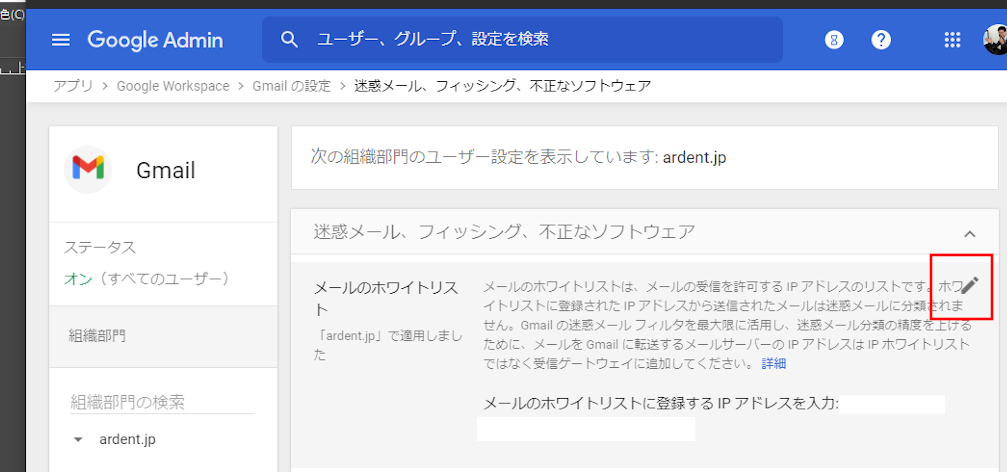
マウスを 「メールのホワイトリスト」欄にもっていくと、編集ができるペンマークがでてきますので、クリックします。
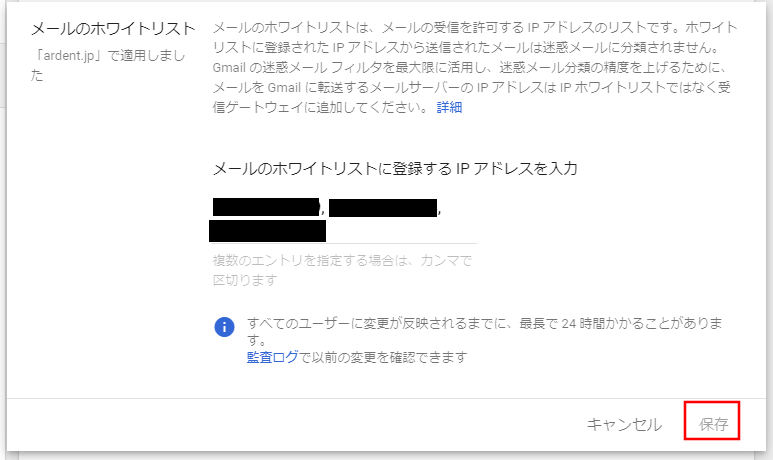
次の画面で、IPアドレスを入力する欄がありますので、こちらにIPアドレスを入力し、保存すれば完了です。
ここで、難しいのは、メールアドレスやドメインではなく、「IPアドレスを入れる」ということです。
相手のメールアドレスからIPアドレスを調べるには以下のサイトを使います。
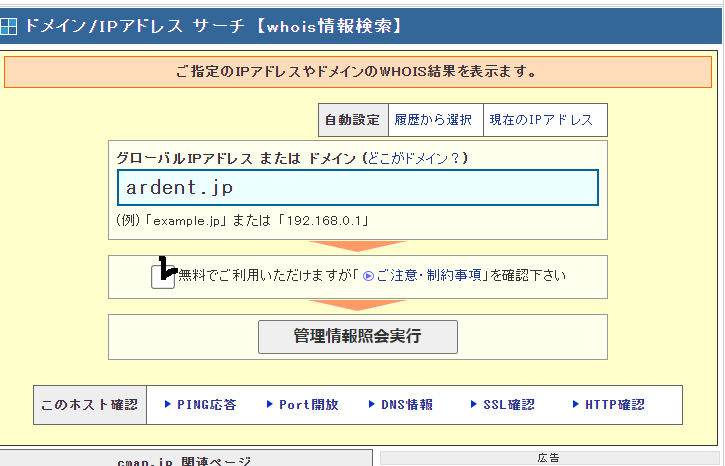
アクセスすると、上記の画面が表示されますので、知りたいドメイン名を入力。チェックの上、管理情報照会実行ボタンを押します。
すると、
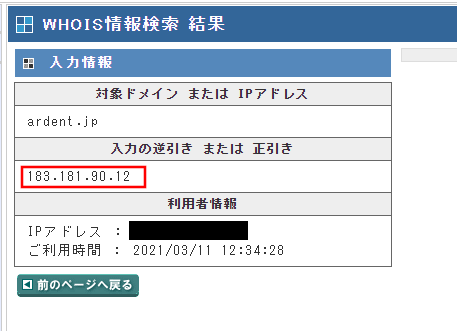
上記の画面が出てきます。この入力の逆引き または 正引き欄に書いてあるのが、IPアドレスになります。これをgoogle work spaceの管理画面から入力して保存をすれば完了です!
以上、google work spaceのGメールで迷惑メールを解除する方法でした!
Gmailをもっと活用したい方にはこちらの動画もおすすめ!
一瞬でメールが作成できる最新ツール紹介動画↓
【Gmail】メール作成が3秒!2023年最強テンプレツールとは(briskin)
わかりやすいのでぜひご覧ください。
以上です。
GoogleWorkspaceで困っている、または新規導入予定の方へ
GoogleWorkspaceもしくはMicrosoft365の新規導入もしくは商流変更をお考えの方は、弊社ITの専門家が最適なプラン選定をアドバイス。また、初期のDNSレコード設定や各種メール設定も代行できます。
また、弊社からの導入で、以下のメリットがあります。
①GoogleWorkspace公式HPからだと14日間の無料利用期間⇒30日間に。
②支払いは請求書払い可
③1年間、GoogleWorkspaceのマニュアル動画を無料で視聴(2年目以降は年350円が必要)
④IT導入補助金を使って2年間半額でのご提案も可能
⑤弊社で作成したAppsheetアプリ(勤怠有給管理アプリ、備品発注管理、CRM商談管理、タスク管理、従業員同士感謝記録アプリ等)無料進呈 ※数に関係なく設置サポート費用10万円別途有

お問い合わせは、電話もしくはフォームからご相談くださいませ。
※「GoogleWorkspaceの記事を見た」とお伝え下さい。
GoogleWorkspaceお問い合わせフォーム
必要な項目のすべてをご入力いただき、「アーデントに問い合わせる」ボタンをクリックしてください。必須のついている項目は必須入力項目です。
関連記事
・GoogleWorkspaceはIT導入補助金の対象?どれくらいお得になる?・GoogleWorkspace管理画面のセキュリティ設定完全解説
・AppSheetなら備品発注管理アプリを一瞬で作れる?!
・スプレッドシートとGASによる業務自動化の例を紹介
・Gmail(Google Workspace)でホワイトリストを設定するやり方
・2024年2月から!Gmailの送信ガイドラインの変更を徹底解説
・Google Workspaceのマニュアル動画が、社員教育に便利!
・OutlookからGoogle WorkspaceのGmailへメールデータを移行する方法
・企業でのApp Sheetの活用事例3選!利用するメリットも解説
・GoogleのAppSheetでできること、料金を徹底解説!
・完全無料!googleスプレッドシートの経費精算システムテンプレート
・無料のスプレッドシートで有給管理を効率化!テンプレートを配布します!
・従業員全員のGmailをバックアップする方法2選
・Gmailで部下のメールを上司がチェックできるようにする方法2選
・Googleスプレッドシートにパスワードを設定する方法
・googleドライブで電子帳簿保存に対応する方法をわかりやすく解説
・GoogleWorkspaceを初心者向けにわかりやすく解説
・Google Workspace料金プランの違いとプラン選定ポイントを徹底解説
株式会社アーデントは、デジタル化・AI導入補助金の支援事業者を行っております!
アーデントからデジタル化・AI導入補助金を使ってクラウドツールを導入するメリットは以下の通りです。
メリット①対象ツールを2年間、半額、もしくは1/4で利用可!
メリット②会計、経費精算、請求書処理、受発注ツール導入なら、PCやタブレットの購入も補助が受けられ半額!
メリット③補助期間終了後は、公式価格よりお値引き!
メリット④各種IT活用、DX、保守サポートでより貴社のIT化を促進、生産性を向上します!
【弊社取り扱いクラウドツール】
🔹オフィスソフト・グループウェア: Google Workspace※、Microsoft365、desk'nets NEO※
🔹ノーコード業務改善:kintone、Zoho※、楽楽販売、JUST.DB※、サスケworks
🔹コミュニケーション: サイボウズオフィス、Chatwork、LINE WORKS、zoom
🔹会計・経費管理: マネーフォワード、freee、楽楽精算、楽楽明細、invox
🔹電子契約・文書管理: freeeサイン、クラウドサイン、GMOサイン、Adobe Acrobat
🔹セキュリティ対策: sophos、SentinelOne、ESET、ウイルスバスタークラウド
🔹RPA・自動化: RoboTANGO、DX-Suite、Yoom※、バクラクシリーズ
🔹勤怠・労務管理: 勤革時、楽楽勤怠、マネーフォワード
🔹物流・在庫管理: ロジザードZERO
🔹教育・マニュアル作成管理: iTutor、NotePM、leaf
🔹PBX・電話システム: INNOVERAPBX※、MOTTEL※
🔹端末管理:LANSCOPE、clomo
🔹リモートデスクトップ:RemoteOperator在宅
🔹受付ipad:ラクネコ※
🔹タスク管理、その他:JOSYS、backlog※
など
※こちらのツールは補助期間終了後の値引不可
また、上記以外のツールも取り扱いできるものが多々ありますので、一度ご相談ください。
デジタル化・AI導入補助金2026の詳細、お問合せはお電話頂くか、以下の記事を御覧ください↓
デジタル化・AI導入補助金お問合せ:03-5468-6097

以下の動画では、採択のポイントや申請にあたっての注意点などを詳しく解説していますので、
あわせてご覧ください!

株式会社アーデント 代表取締役。2006年にオフィス専門不動産会社アーデントを創業。その後、オフィス賃貸仲介、ワークプレイス作りに10年以上携わり、合計500社以上のオフィス移転をサポート。2018年よりクラウドPBXを中心にネットワーク、通信分野を専門に400社以上の電話、ネット環境づくりをサポート。2022年より100以上のクラウドサービスの販売を開始。
IT導入補助金を使って、50社以上にクラウドツールを提供。IT活用による業務改善のDXコンサルを提供。ノーコードツールを使ったExcelやAccessからの基幹システム移行によるDX実績多数。
アマゾンで出版している書籍はこちら!
「AppSheetで作る中小企業の基幹システム」 ~Excel限界からの脱出。GoogleWorkspaceを使って、失敗しない業務アプリ導入を解説~
「Google Workspace完全活用マニュアル」 ~Google Workspaceをフル活用する方法を徹底解説!~
amzn.to/3w5zWfT
「中小法人向け サイバーセキュリティ完全ガイド」~サイバーセキュリティ対策で、特に中小企業が 守るべきポイントを網羅!~
amzn.to/3Y9Nm5n
ぜひチェックしてください!